
In dieser Anweisung wird beschrieben, wie Sie die Situation korrigieren und warum ein anderer Benutzer in Windows 10 auf dem Anmeldebildschirm angezeigt werden kann.
Warum der andere Benutzer auf dem Eingabebildschirm angezeigt wird und was in dieser Situation zu tun ist

Die offizielle Microsoft-Website auf dieser Seite meldet das Problem der folgenden Informationen: Ein anderer Benutzer auf dem Anmeldebildschirm kann mit dem Fehler aufgerufen werden, wenn der DWM.EXE-Systemprozess gestartet wird oder der System beginnt, als das System in den WinLogon-Status übersetzt wurde ( Anmeldung).
Als Lösung auf der offiziellen Website wird die folgende Methode vorgeschlagen:
- Halten Sie auf dem Sperrbildschirm die Umschalttaste gedrückt.
- Halten Sie den Schlüssel gedrückt, klicken Sie in der rechten unteren Ecke auf den Netzschalter und wählen Sie "Neustart".
Die Methode ist leicht seltsam, da die folgenden Schritte auf der offiziellen Site nicht angegeben sind, und nach solchen Aktionen werden Sie nach der Erholung von Windows 10 aufgenommen. Sie können jedoch den dritten nach den angegebenen zwei Schritten ausprobieren: Klicken Sie auf "Weiter. Ausgabe und Verwendung von Windows 10 ", wird der folgende Start das Problem korrekt reparieren.

Zusätzliche Aktionen, die von Microsoft angeboten wird, ist die Entriegelung eines Computers oder einer laptop-langen Retentions-Taste (angeben 30 Sekunden) und schalten Sie ihn erneut ein. Diese Option kann wirklich sinnvoll sein, um es zu versuchen.
Fügen Sie von mir extra mögliche Aktionen hinzu:
- Versuchen Sie einfach, das treue Login und das Kennwort einzugeben (es ist das Passwort, kein PIN-Code). Betrachten Sie gleichzeitig: Wenn Sie das Microsoft-Konto verwenden, sollten Sie die entsprechende E-Mail-Adresse als Login angeben. Wenn die Eingabe fehlgeschlagen ist, achten Sie auf das, was der Fehler an Sie gemeldet wird, können Sie herausfinden, was genau der Fall ist.
- Wenn das Problem nicht nach dem Zurücksetzen des Systems auf den Fabrikstatus auftritt, und nach einigen anderen Aktionen, schlagen Sie die Wiederherstellungsumgebung wie oben beschrieben auf, indem Sie die Systemwiederherstellungspunkte verwenden (Fehlerbehebung - zusätzliche Parameter - Systemwiederherstellung).
- Manchmal wird die Eingabe im abgesicherten Modus ausgelöst, wonach das Problem gelöst ist. Um in den abgesicherten Modus: Halten Sie SHIFT, drücken Sie „Restart“, gehen Sie auf „Pisk und Fehlerbehebung“ - „Zusätzliche Parameter“ - „Download-Optionen“ und drücken Sie die Schaltfläche Neu starten. Danach drücken Sie 5 oder F5 (enable sicheren Modus mit dem Download von Netzwerktreiber). Lesen Sie mehr: Sichere Windows-10-Modus.
- Sie können versuchen, auf die Wiederherstellungsumgebung zu gehen, die „Fehlerbehebung“ item - „Erweiterte Einstellungen“ - „Command Line“ (wenn ein Passwort für den Benutzer „Administrator“ angefordert wird, tragen Sie nichts, nur drücken Sie die Eingabetaste), erstellen neue Benutzer an der Eingabeaufforderung und geben sie ihm Administratorrechten (wie sie einen Windows 10 - Benutzer erstellen, auf der Kommandozeile inklusive), und nach dem Neustart versuchen (wenn möglich) diesem Benutzers auf dem Eingabebildschirm zu wählen und eingeben. Wenn es keine Benutzerauswahl Fähigkeiten ist, dann, wenn im abgesicherten Modus, wie im vorherigen Absatz eintreten, kann dies erscheinen.
Für den Fall, wenn der Eingang erfolgt die richtige Login und Passwort eingeben ohne Probleme, aber mit jedem Download wieder Sie die „anderen Benutzer“, in dem System finden Sie den Registrierungs-Editor (Win + R - Regedit) zu starten, gehen Sie zu dem Abschnitt
HKEY_LOCAL_MACHINE \ Software \ Microsoft \ Windows \ CurrentVersion \ Richtlinien \ System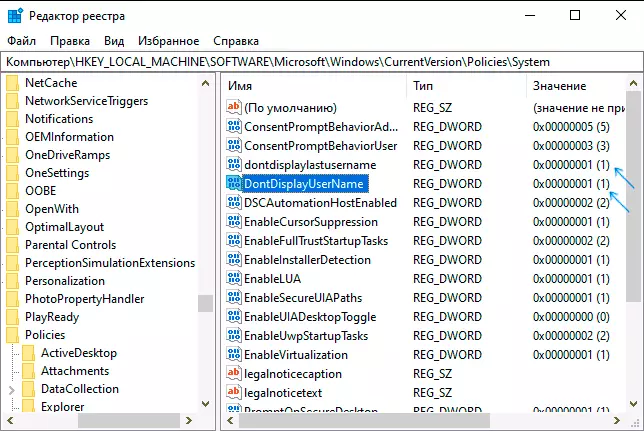
Wenn der Parameter in diesem Abschnitt vorhanden DontDisplayUserName. und sein Wert ist 1, doppelklicken Sie darauf und einen Wert von 0 Ähnlich dem Parameter zuweisen DontDisplayLastUserName. . Schließen Sie danach den Registrierungs-Editor und starten Sie den Computer neu.
